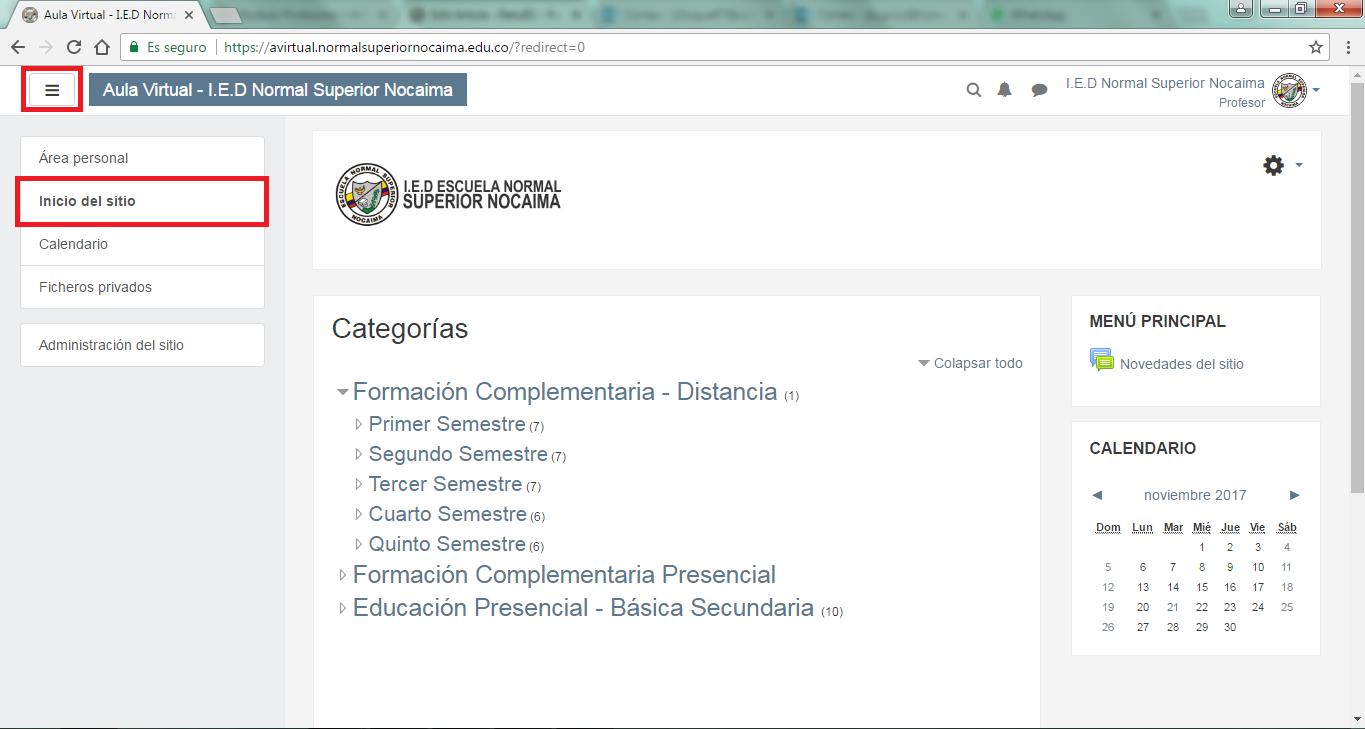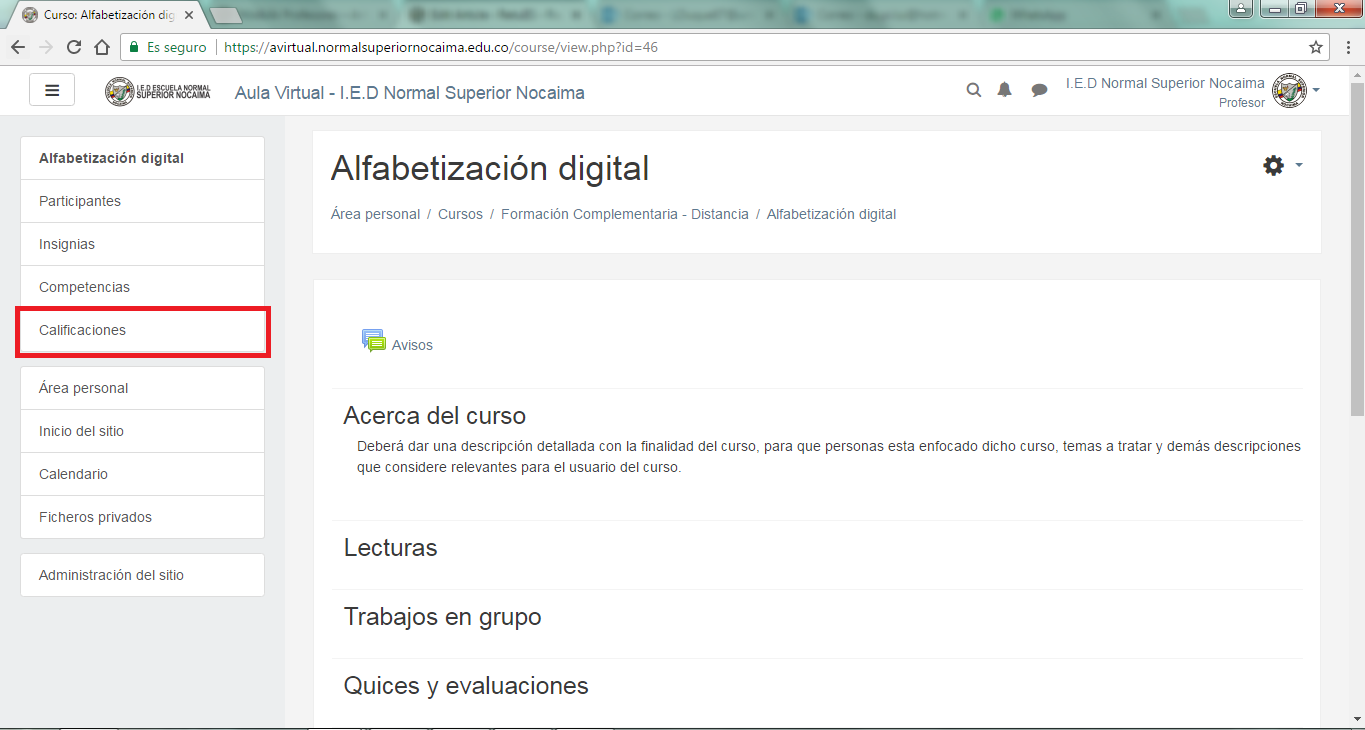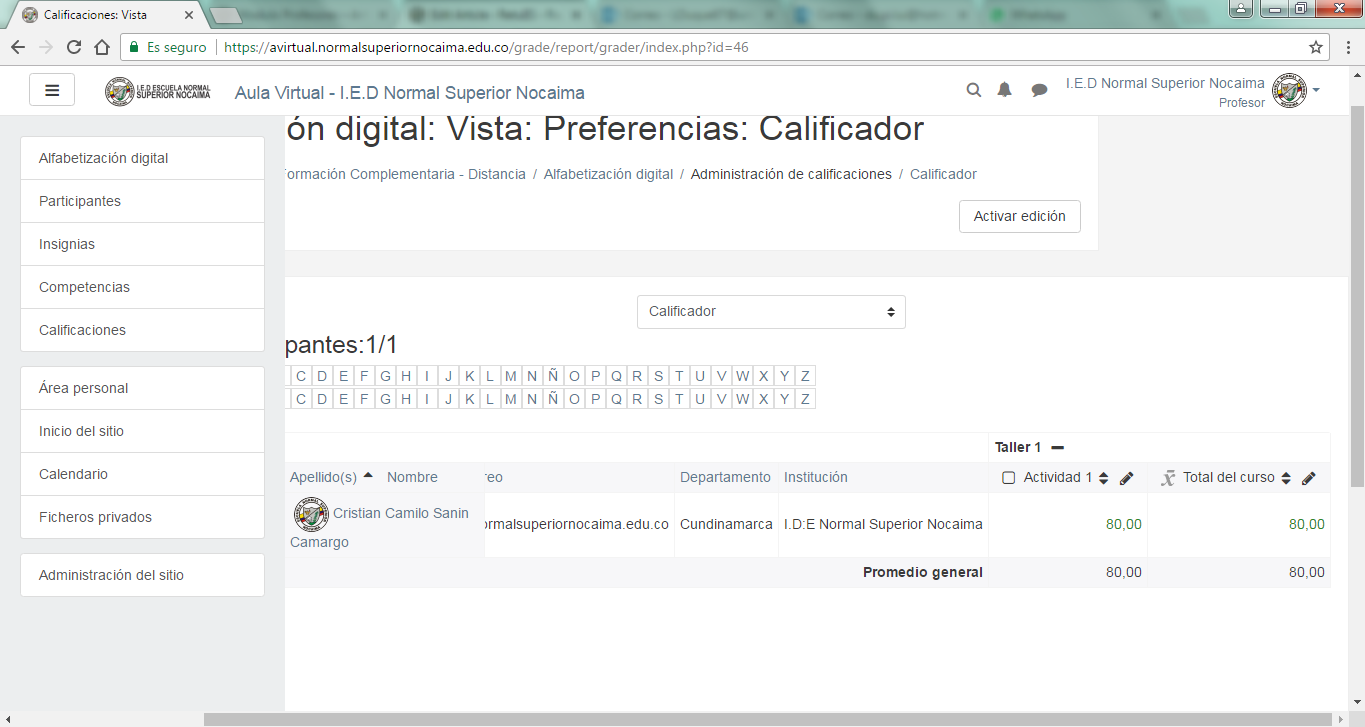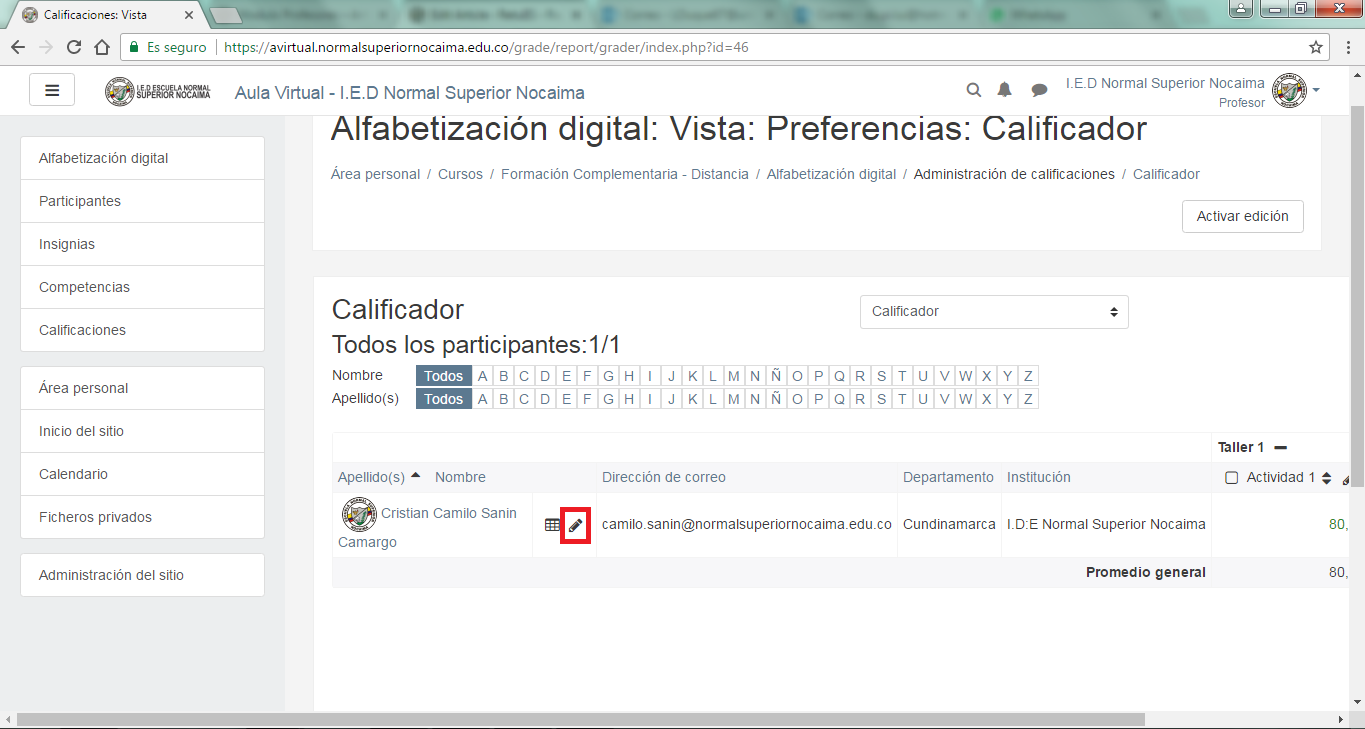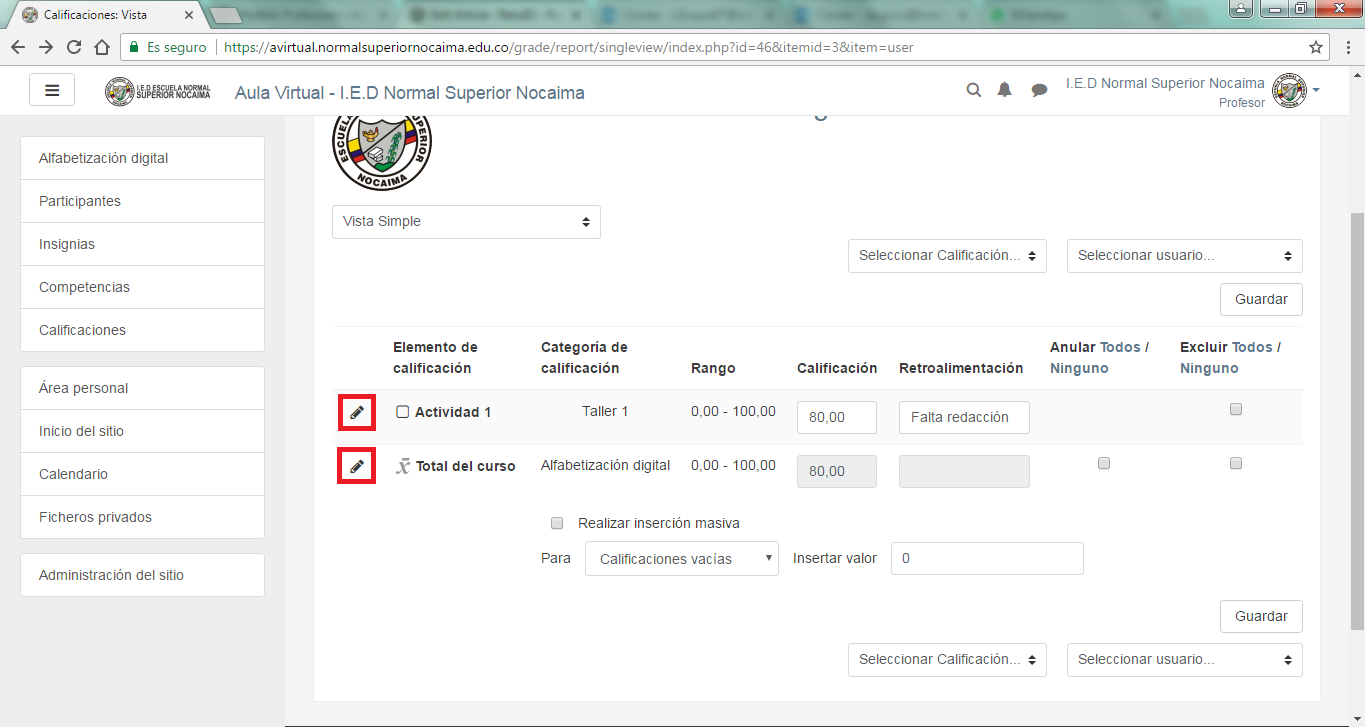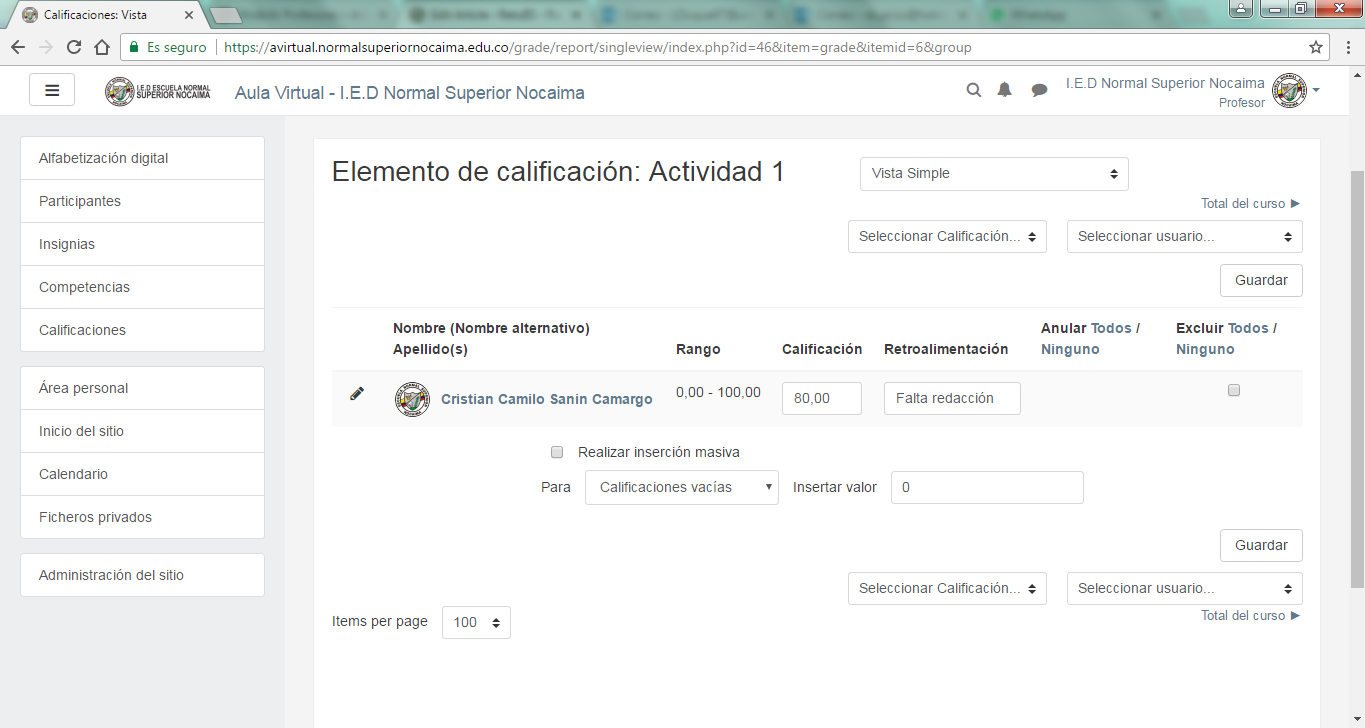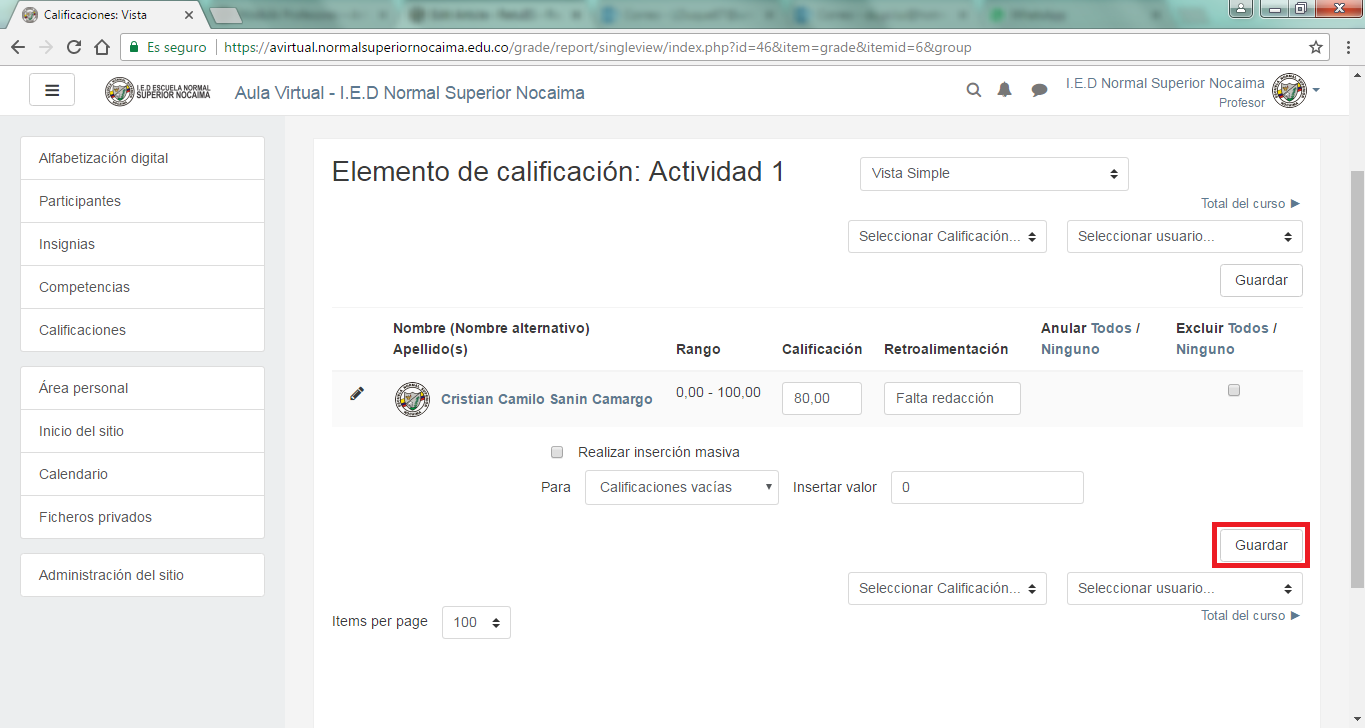Video Tutorial :
Paso a Paso:
Paso 1. Al ingresar por la opción «Inicio del sitio» ubicado en la parte superior izquierda de la pantalla, podrá seleccionar el curso que desea e ingresar al contenido del mismo.
Paso 2: Estando en el contenido del curso, en la barra de herramientas ubicado en la parte izquierda encontrará la opción «Calificaciones».
Paso 3. Al seleccionar esa opción encontrará el listado de los usuarios inscritos y/o la opción de buscarlos alfabéticamente. Para cada usuario se muestra el nombre con su imagen, correo electrónico y las actividades realizadas con su calificación y la sumatoria total de dichas actividades y recursos.
Paso 4: Para calificar alguna actividad o recurso debe ingresar por el icono en forma de «lápiz» que se encuentra enseguida del nombre del usuario.
Paso 5: Aparecerá un cuadro con las actividades, quices, talleres y demás recursos que se han realizado en el trascurso de la clase, la categoría de calificación, el rango en el cual será calificada la actividad, la calificación otorgada por el docente, la retroalimentación. Al final, la sumatoria total del curso y la opción de completar los campos sin calificación.
Deberá hacer clic en el icono en forma de «lápiz» para ingresar a modificar o agregar una calificación.
Paso 6. Al ingresar por el icono a alguna de las actividades, encontrará el nombre del usuario, el rango de calificación de dicha actividad estipulado previamente por el docente, podrá agregar la calificación deseada o codificarla en caso tal de haberla agregado anteriormente, la retroalimentación o comentarios pertinentes (estas pueden explicar la calificación en cierta medida), elegir que valor colocar en las calificaciones vacías y/o realzar inserción masiva de la calificación.
Paso 7: Finalmente deberá hacer clic en guardar para que la actividad o recurso quede calificada y los demás usuarios la puedan visualizar.
Fuente:
La información contenida fue documentada en base a los manuales oficiales del Moodle.org. Para mayor información comuníquese con [email protected].